1.前言
teamspeak3是一款优秀的语音软件。不像yy和kook之类必须要注册,teamspeak最大的特点就是你完全可以自建语音服务器和朋友连麦而无需注册官方的服务器。当然你也可以购买官方的服务器进行使用。
本教程使用Windows客户端和Linux服务端进行搭建。
免费版本会提供32人的免费许可证。
相关链接:
- 官方网址:https://teamspeak.com/zh-CN/
- client客户端(Windows)下载地址:https://teamspeak.com/zh-CN/downloads/#client
- sever服务端(Linux)下载地址:https://teamspeak.com/zh-CN/downloads/#server
- 汉化包地址:https://github.com/VigorousPro/TS3-Translation_zh-CN/releases/download/snapshot/Chinese_Translation_zh-CN.ts3_translation
本教程使用的服务器:https://www.rainyun.com/点击此链接注册绑定微信后享受十元+9折优惠。
无法在ARM架构的服务器上安装。
2.介绍
可以在官方网站中看到,teamspeak拥有以下特点:
- 无垃圾邮件
- 军用级加密
- 高级权限控制
- 基础
- 基础
- 离线/局域网功能
- 托管您自己的私人服务器
- 完全可定制的用户界面
- 匿名使用
- 游戏内叠加
- 编解码器Opus, CELT, Speex
- 3D 沉浸式用户定位
- 可用 SDK
- 仅限 API
- 不会向第三方提供您的数据
- 移动应用程序
- 最低的 CPU 使用率
- 无限制子通道
- 单独音量控制
- 无限制文件传输
- 直接传递消息
- 支持游戏手柄和操纵杆热键
无与伦比的语音质量:使用我们集成的自动麦克风音量调节、背景降噪和回声清除功能,获得水晶般透亮明晰的无延迟通信体验。
内置隐私:我们在设计时将隐私牢记于心,我们无法访问您的语音或文本聊天数据,并且无需注册。
无可匹敌的安全性:集成的军用级安全性是标配。使用 TS3,可以为整个服务器(或甚至只是特定通道)启用基于 AES 的加密。
高级权限系统:利用我们名列市场前茅的强大分层权限系统完全掌控一切决定谁可以说话,谁可以加入频道等等。
令人惊叹的环绕声:利用 Positional Audio 语音功能成为游戏的核心。在 360º 音景中聆听您的队友,在执行下一个游戏计划时为您提供优势。
分散的基础设施:100% 保护您的隐私和安全。TeamSpeak 可以在任何地方托管。几乎是任何地方。您无需绑定我们的服务器,我们也不会收集您的数据。
移动连接:在您暂时离开电脑 (AFK) 时发出命令。通过我们适用于 Android 和 iOS 的 TeamSpeak 移动应用程序,您将永远不会远离行动。
游戏内叠:加使用 Overwolf 中的官方 TeamSpeak 游戏叠加层,密切关注行动。快速访问 TeamSpeak 语音控件,看谁在说话,并在您最需要的地点和时间接收通知和消息。
无限定制:使用配套的加载项、声音和图标包以及主题个性化设置您的 TeamSpeak 和定制您的客户端,以与您的个人风格相符。从用户社区创建的数百个加载项中进行选择,甚至可以创建自己的加载项。
高可扩展性:使用我们先进的客户端-服务器架构,从小组对话扩展到拥有数千名参与者的大型会议。
强大的文件传输:最大程度提升您的在线协作体验。轻松存储并于您的社区共享文件,无需担忧防火墙问题。
文本聊天:需要在雷达下才能保持通话?通过直接传递消息或团队文本聊天,您可以在没有噪音的情况下获得消息。
3.部署
本教程使用的服务器系统为Ubuntu22
在Linux服务器上面安装十分简单,大家直接复制就可以了。(如果使用最新版本的服务端自行到官方的网站上面找下载链接。)
不能使用root用户,所以新建一个新用户
useradd teamspeakcd /opt下载至本地
wget https://files.teamspeak-services.com/releases/server/3.13.7/teamspeak3-server_linux_amd64-3.13.7.tar.bz2apt install bzip2tar -xjvf teamspeak3-server_linux_amd64-3.13.7.tar.bz2赋予刚刚新建的用户权限,并进入该目录
chown -R teamspeak:teamspeak teamspeak3-server_linux_amd64cd teamspeak3-server_linux_amd64su teamspeak同意许可条款并启动服务
touch .ts3server_license_accepted./ts3server_startscript.sh start I M P O R T A N T
------------------------------------------------------------------
Server Query Admin Account created
loginname= "666666", password= "666666"
apikey= "666666"
------------------------------------------------------------------
------------------------------------------------------------------
I M P O R T A N T
------------------------------------------------------------------
ServerAdmin privilege key created, please use it to gain
serveradmin rights for your virtualserver. please
also check the doc/privilegekey_guide.txt for details.
token=666666
保存完毕上面的信息以后,就可以直接关闭SSH链接了。
当然了,你也可以使用screen运行。
4.本地客户端
下载完毕客户端并且安装好汉化包,应该是如下界面。
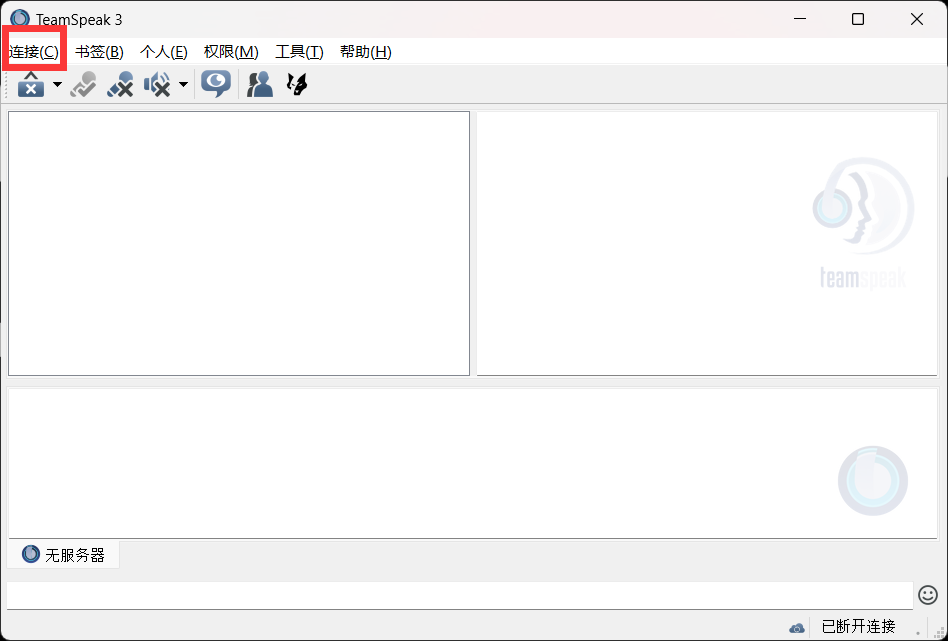
点击连接,并选择连接服务器,就可以输入自己的信息了。
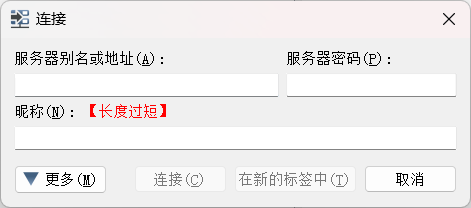
其中:
- 服务器别名或地址:你的服务器IP地址
- 服务器密码:首次登录时不用填写(管理员)
- 昵称:你的昵称
输入完毕以后,由于我们是首次登录,需要输入服务器密钥以获得teamspeak的管理员权限。密钥就是上面的token:
token=666666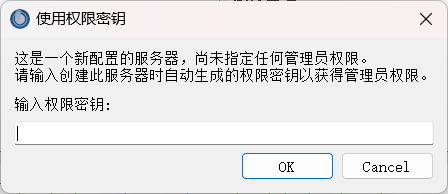
使用成功以后,当前用户就是这个teamspeak服务器的管理员了,拥有最高权限。你可以自行添加频道或者进行其他操作。
比较重要的:设置服务器密码
右键服务器,选择编辑服务器:
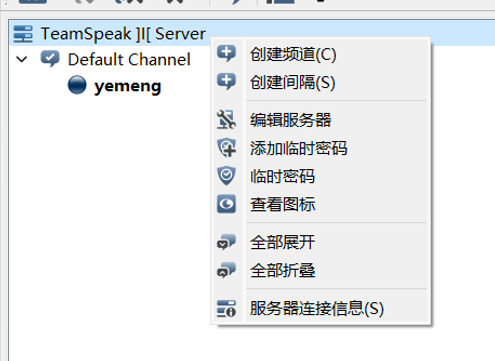
填入密码后保存即可!
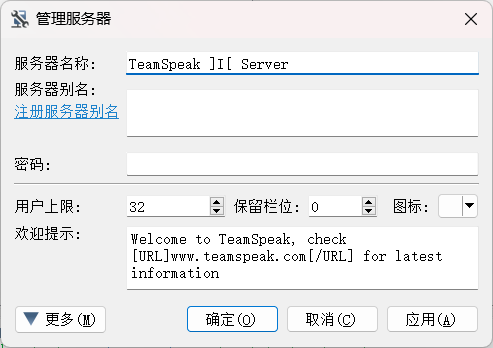
5.连接他人的服务器
如果你并没有使用自建的服务器,而是使用他人建设好的服务器,那么加入过程十分简单。
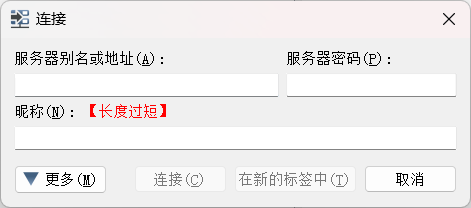
只需要填入服务器别名或者IP地址,如果有密码的话填入密码, 输入自己的昵称就可以加入了。
